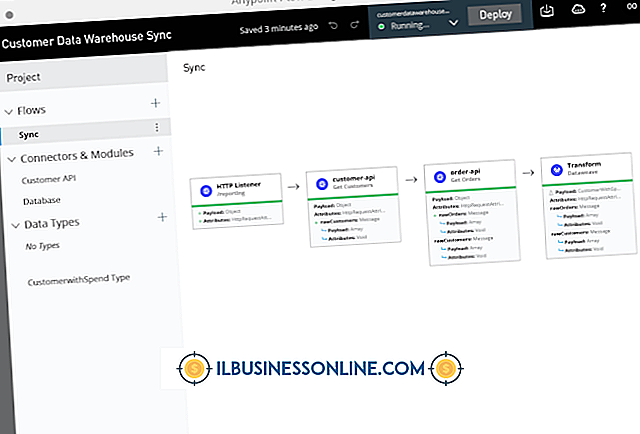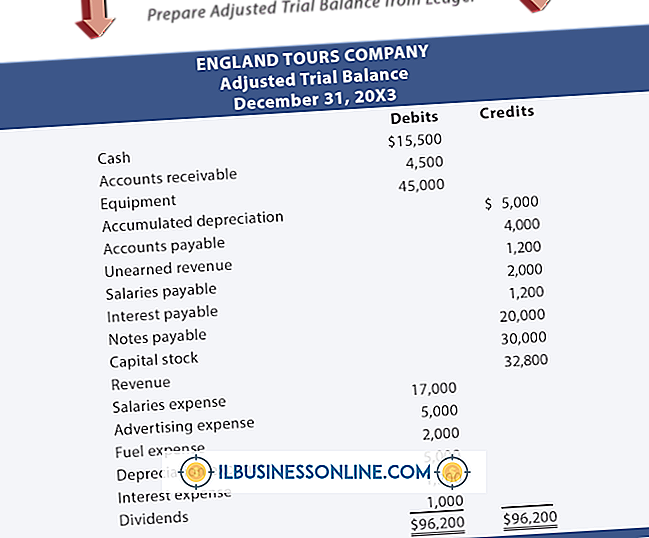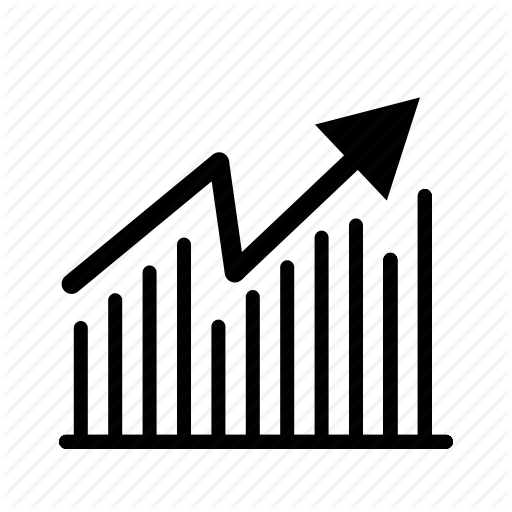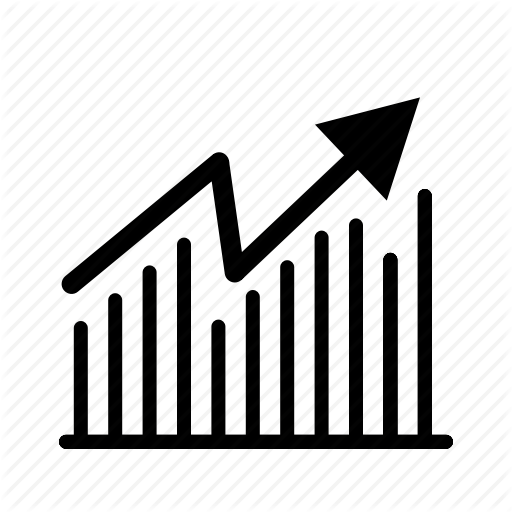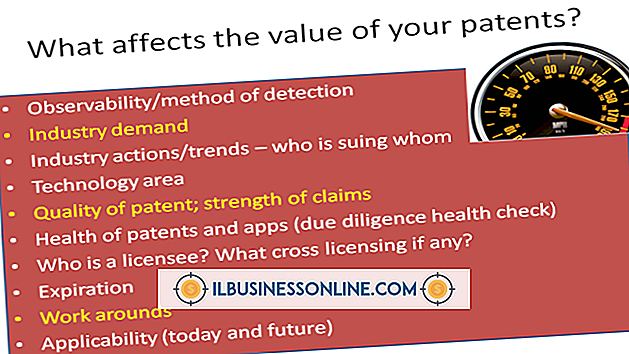인보이스에 Microsoft Access를 사용하는 방법

Microsoft Access는 가정 및 비즈니스 솔루션 용 Microsoft Office 제품군의 일부입니다. PC에있는 MS Office 365를 사용하는 사용자는 MS Access 2016에 액세스 할 수 있어야합니다. 이전 버전의 MS Office로 작업하는 경우 추가가 아직 제품군에 포함되어 있지 않은 경우 다운로드해야 할 수 있습니다. Microsoft Access는 데이터베이스 작성 및 관리 도구입니다. 이 프로그램을 통해 얻을 수있는 강력한 기능 중 하나는 이미 설정 한 데이터를 사용하여 송장을 만들고 관리하는 것입니다.
먼저 데이터베이스 만들기
필요한 경우 인보이스를 처음부터 수동으로 생성 할 수 있지만 전체 Access 프로그램의 기능은 무시됩니다. 추적하고 유지하려는 모든 관련 정보를 포함하는 데이터베이스 매개 변수를 설정하십시오. 여기에는 일반 고객, 공급 업체 또는 비즈니스 파트너의 연락처 이름, 주소, 전화, 팩스 및 전자 메일이 포함되어야합니다. 연락처에 웹 사이트 또는 기타 관련 정보가있는 경우이를 데이터베이스에 포함하십시오. 하나의 데이터 테이블은 제품 이름, SKU, 도매 가격 책정 및 소매 가격이 포함 된 제품의 도매 업체 정보 일 수 있습니다. 다른 데이터 테이블은 클라이언트 데이터 일 수 있습니다.
데이터베이스를 만들려면 Excel과 비슷한 테이블 섹션을 사용하십시오. 차이점은 Access가 프로그램에서 다른 도구를 사용할 때 테이블을 가져 와서 연결을 구축하도록 설계된 것입니다. 데이터 헤더를 작성하고 데이터를 입력하여 데이터베이스를 빌드하십시오.
송장 템플릿 생성
데이터베이스를 설정 한 후 인보이스를 작성하십시오. Open Access를 선택하고 왼쪽의 옵션 메뉴에서 송장 생성을 선택 하십시오 . 강조 표시되면 최상위 메뉴로 이동하여 작성 및 양식 마} 사를 선택 하십시오 . 양식 마법사는 여러 테이블에서 선택한 정보를 가져 와서 하나의 양식 (송장)으로 통합합니다. 송장 번호, 판매일, 고객 ID, 제품 ID, 수량 및 가격을 포함하여 송장 양식에 포함 할 템플릿 구성 요소를 선택하십시오. 다른 옵션이 있지만 인보이스에 필요한 기본 구성 요소입니다. 원하는대로 템플릿에 추가하십시오.
인보이스 양식 작성자를 통해 작업하면서 헤더에 표시되는 정보와 하위 필드에 들어갈 정보를 결정할 수 있습니다. 원하는 인보이스 모양에 맞게 인보이스를 사용자 정의하십시오. 필요한 정보를 모두 입력했으면 마침을 선택하십시오. 송장 테이블에 저장된 템플리트의 이름을 지정하십시오.
신규 고객 송장
새 고객 송장을 생성하려면 송장 테이블 상자 아래의 막대로 이동하십시오. 고객에 대한 새 송장에 대해 새 레코드 를 선택하십시오. 송장 테이블의 각 섹션은 송장에 대한 정보를 가져올 수있는 드롭 다운 메뉴가됩니다. 예를 들어, 고객이 이미 데이터베이스에있는 경우 고객 드롭 다운 메뉴에서 이름을 선택하십시오. 구매 일, 제품 및 가격 변경에 대해서도 동일한 조치를 취하십시오.
송장을 조정해야하는 경우 상단 메뉴 행에서 설계 탭을 선택하십시오. 이렇게하면 텍스트 상자 및 부분합과 같은 정보 필드를 확장하고 추가 할 수 있습니다. 디자인 탭의 오른쪽에있는 Expression Field 선택 항목을 사용하여 이미 생성 된 템플릿 내의 정보에서 계산 된 필드를 만듭니다. 모든 데이터를 보유하도록 송장을 저장하십시오.
제 3 자 템플릿
Microsoft 개발자는 MS Access 용 템플릿을 많이 만들었으므로 직접 만들 필요가 없습니다. 많은 것은 구입을 위해 몇몇이더라도, 자유 롭다. 필요한 사용자 지정 량을 제한 할 필요에 맞는 템플릿을 찾습니다.